[Facebook] Publicités : comment protéger votre identité
Sur Facebook, saviez-vous que votre nom et votre photo peuvent être associés à des publicités affichées sur les pages que consultent vos amis ? Voici ce qu'il faut savoir sur le sujet. Et, surtout, comment désactiver cette fonction si cela vous dérange.
De quoi s'agit-il exactement ?
Lorsque vous vous inscrivez sur Facebook, vous acceptez implicitement que le service utilise votre nom et votre photo de profil en association avec du contenu commercial ou sponsorisé diffusé sur des pages Facebook, dans la limite des réglages définis dans vos paramètres de confidentialité. Il s'agit là d'une des conditions d'utilisation du service.
Ainsi, par défaut, si vous n'avez pas modifié vos paramètres de confidentialité, les réglages indiquent que vous autorisez l'affichage de votre nom et/ou de l'image de votre profil dans les publicités diffusées par Facebook à vos amis (à vos amis uniquement, et uniquement aux amis confirmés).
Concrètement, cela signifie que vos amis (et uniquement eux) peuvent voir apparaître votre nom et/ou votre photo de profil dans une publicité, si vous avez par exemple indiqué que vous aimez une page (anciennement "être fan") ou une publication de page, en cliquant sur un bouton "J'aime". Cela n'est pas systématique, mais seulement susceptible de se produire.
 Important
Important
Facebook fait la distinction entre publicité et actualité sponsorisée. En pratique, il s'agit dans les deux cas de contenu publicitaire. Sauf que le second type (l'actualité sponsorisée) peut être créé pour vos amis, avec vos nom et photo, dans de nombreux cas : si vous avez aimé une page ou une publication de page, si vous avez commenté une publication de page, si vous avez répondu à un événement, si vous avez voté sur une page, si vous avez indiqué vous trouver dans un lieu, si vous avez utilisé une application, si vous avez joué à un jeu, si vous avez cliqué sur un bouton J'aime sur un site Web ou si vous avez publié (sur votre mur, dans votre journal) un lien vers un site Web.
 À noter
À noter
▪ Lorsque vous apparaissez dans les publicités Facebook avec votre photo, l'image utilisée est uniquement celle de votre profil, jamais celle d'une autre photo publiée dans vos albums photos.
▪ Dans l'aide, Facebook explique que le paramètre qui permet de bloquer l'association de votre nom et photo de profil à des publicités (paramètre dont le réglage est expliqué ci-dessous) ne s'applique pas dans certains contextes, pour des actualités sponsorisées ou des messages de Facebook. Vous ne pouvez donc bloquer qu'une partie des "publicités" au sens large.
Comment désactiver cette fonction ?
Pour interdire l'utilisation par Facebook de votre nom et de votre image de profil dans les publicités, voici la procédure à suivre.
1
Connectez-vous à votre compte Facebook. En haut à droite de la page, cliquez sur la flèche à droite du bouton Accueil. Dans le menu qui se déroule, cliquez sur Paramètres du compte.
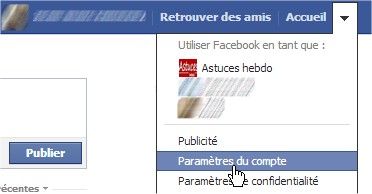
2
Dans la page qui s'affiche, sur la gauche, cliquez sur Publicités Facebook.

3
Le contenu sur la droite change. Dans la première section Sites tiers, cliquez sur le lien Modifier (sur la droite). Un contenu apparaît. En dessous de Si nous l’autorisons à l’avenir, montrer mes informations à, cliquez pour dérouler la liste et choisissez le choix Personne. Cliquez sur le bouton Enregistrer les modifications pour valider.

 Important
Important
Ce paramètre n'est actuellement pas utilisé, mais mieux vaut le modifier. Facebook indique qu'il "n’autorise pas les applications de développeurs externes ou réseaux publicitaires à utiliser votre nom et l’image de votre profil dans leurs publicités". Cependant, rien ne garantit que cette interdiction ne soit pas levée dans le futur. Bloquer ainsi dès maintenant une éventuelle utilisation de vos informations personnelles est donc une sécurité pour protéger votre vie privée.
4
Sur la même page, dans la section Publicités et amis, faites de même : cliquez sur le lien Modifier (sur la droite). Faites défiler la page vers le bas. Sous Associer mes actions sociales avec les publicités pour, cliquez pour dérouler la liste et choisissez le choix Personne. Cliquez sur le bouton Enregistrer les modifications pour valider.
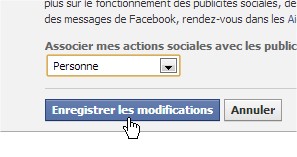
C'est tout !
Pour plus de clarté, cet article est en deux parties : d'abord l'explication, puis le mode d'emploi.
De quoi s'agit-il exactement ?
Lorsque vous vous inscrivez sur Facebook, vous acceptez implicitement que le service utilise votre nom et votre photo de profil en association avec du contenu commercial ou sponsorisé diffusé sur des pages Facebook, dans la limite des réglages définis dans vos paramètres de confidentialité. Il s'agit là d'une des conditions d'utilisation du service.
Ainsi, par défaut, si vous n'avez pas modifié vos paramètres de confidentialité, les réglages indiquent que vous autorisez l'affichage de votre nom et/ou de l'image de votre profil dans les publicités diffusées par Facebook à vos amis (à vos amis uniquement, et uniquement aux amis confirmés).
Concrètement, cela signifie que vos amis (et uniquement eux) peuvent voir apparaître votre nom et/ou votre photo de profil dans une publicité, si vous avez par exemple indiqué que vous aimez une page (anciennement "être fan") ou une publication de page, en cliquant sur un bouton "J'aime". Cela n'est pas systématique, mais seulement susceptible de se produire.
 Important
Important Facebook fait la distinction entre publicité et actualité sponsorisée. En pratique, il s'agit dans les deux cas de contenu publicitaire. Sauf que le second type (l'actualité sponsorisée) peut être créé pour vos amis, avec vos nom et photo, dans de nombreux cas : si vous avez aimé une page ou une publication de page, si vous avez commenté une publication de page, si vous avez répondu à un événement, si vous avez voté sur une page, si vous avez indiqué vous trouver dans un lieu, si vous avez utilisé une application, si vous avez joué à un jeu, si vous avez cliqué sur un bouton J'aime sur un site Web ou si vous avez publié (sur votre mur, dans votre journal) un lien vers un site Web.
 À noter
À noter ▪ Lorsque vous apparaissez dans les publicités Facebook avec votre photo, l'image utilisée est uniquement celle de votre profil, jamais celle d'une autre photo publiée dans vos albums photos.
▪ Dans l'aide, Facebook explique que le paramètre qui permet de bloquer l'association de votre nom et photo de profil à des publicités (paramètre dont le réglage est expliqué ci-dessous) ne s'applique pas dans certains contextes, pour des actualités sponsorisées ou des messages de Facebook. Vous ne pouvez donc bloquer qu'une partie des "publicités" au sens large.
Comment désactiver cette fonction ?
Pour interdire l'utilisation par Facebook de votre nom et de votre image de profil dans les publicités, voici la procédure à suivre.
1
Connectez-vous à votre compte Facebook. En haut à droite de la page, cliquez sur la flèche à droite du bouton Accueil. Dans le menu qui se déroule, cliquez sur Paramètres du compte.
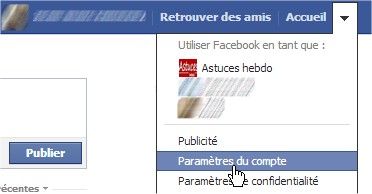
2
Dans la page qui s'affiche, sur la gauche, cliquez sur Publicités Facebook.

3
Le contenu sur la droite change. Dans la première section Sites tiers, cliquez sur le lien Modifier (sur la droite). Un contenu apparaît. En dessous de Si nous l’autorisons à l’avenir, montrer mes informations à, cliquez pour dérouler la liste et choisissez le choix Personne. Cliquez sur le bouton Enregistrer les modifications pour valider.

 Important
Important Ce paramètre n'est actuellement pas utilisé, mais mieux vaut le modifier. Facebook indique qu'il "n’autorise pas les applications de développeurs externes ou réseaux publicitaires à utiliser votre nom et l’image de votre profil dans leurs publicités". Cependant, rien ne garantit que cette interdiction ne soit pas levée dans le futur. Bloquer ainsi dès maintenant une éventuelle utilisation de vos informations personnelles est donc une sécurité pour protéger votre vie privée.
4
Sur la même page, dans la section Publicités et amis, faites de même : cliquez sur le lien Modifier (sur la droite). Faites défiler la page vers le bas. Sous Associer mes actions sociales avec les publicités pour, cliquez pour dérouler la liste et choisissez le choix Personne. Cliquez sur le bouton Enregistrer les modifications pour valider.
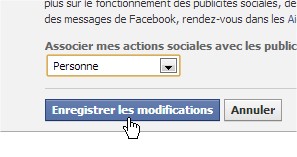
C'est tout !



